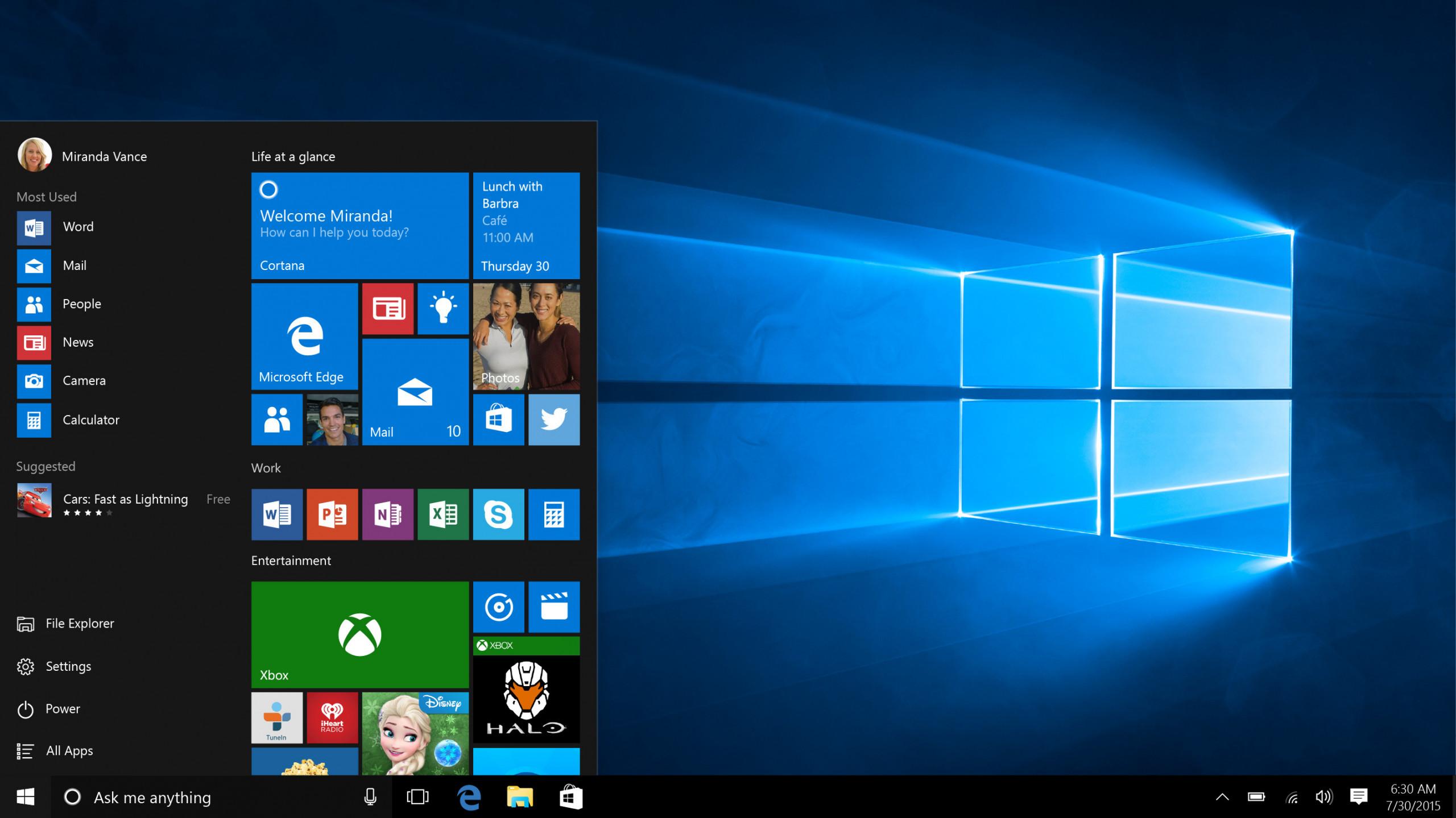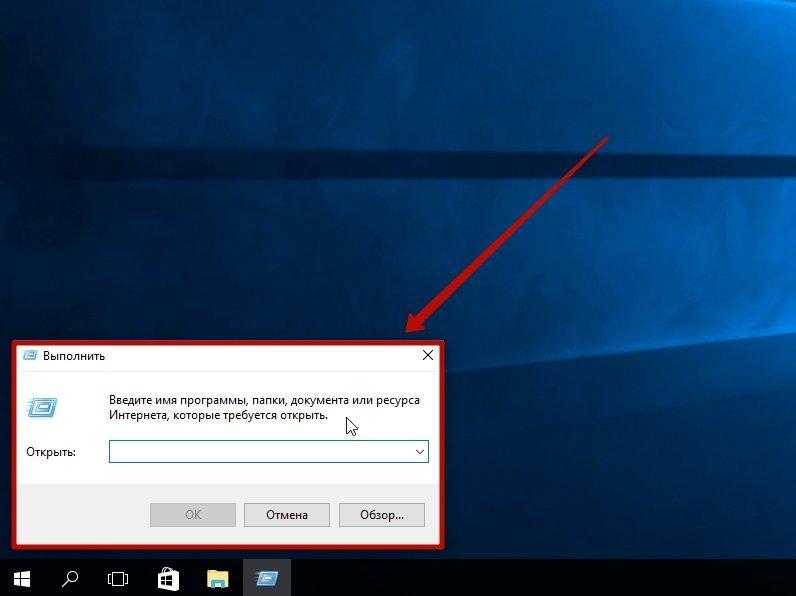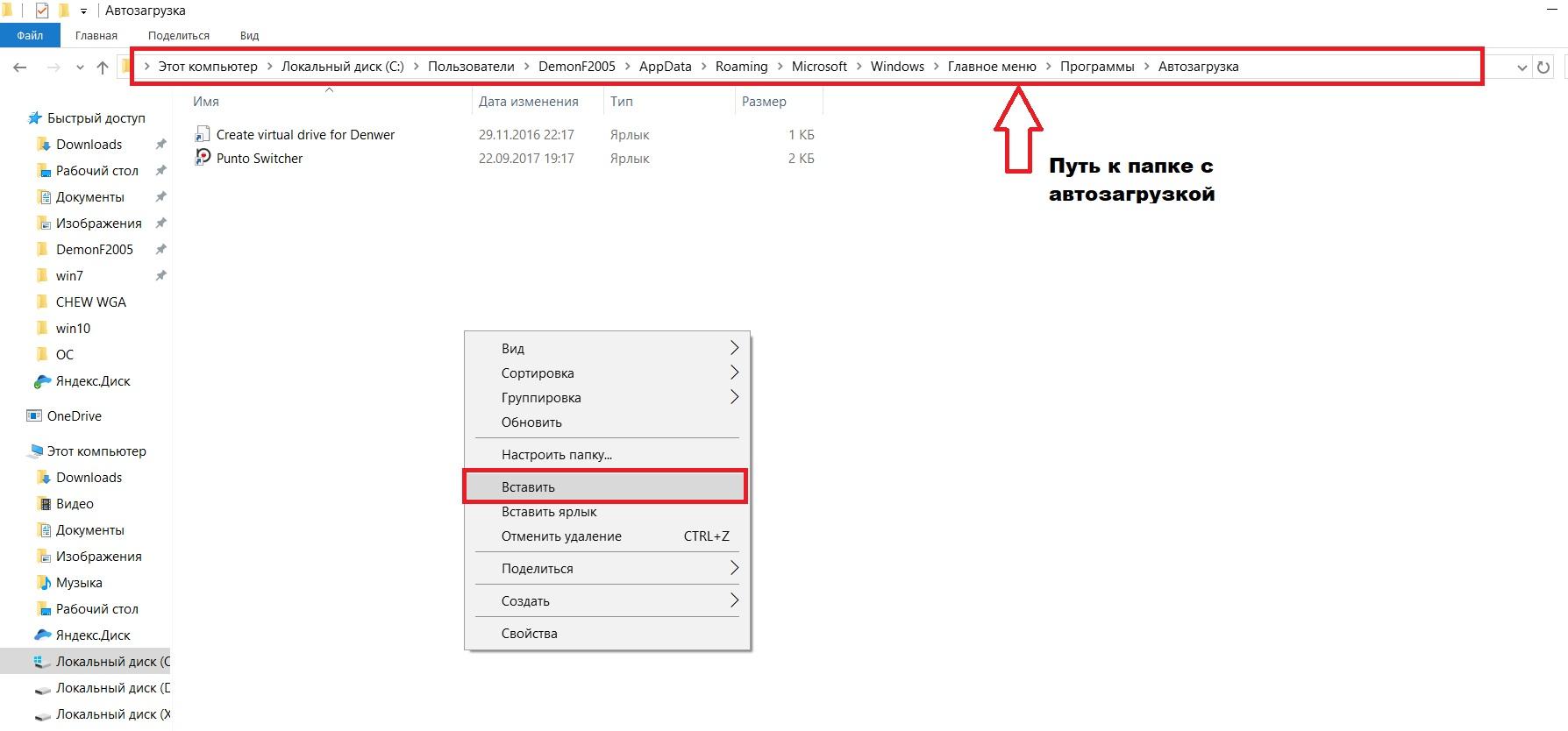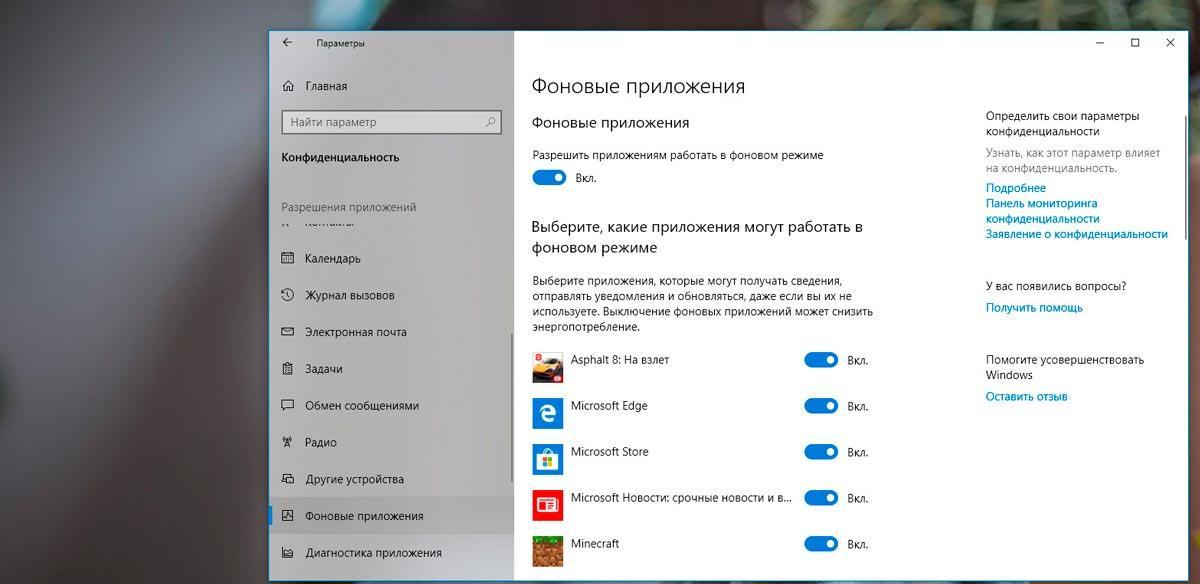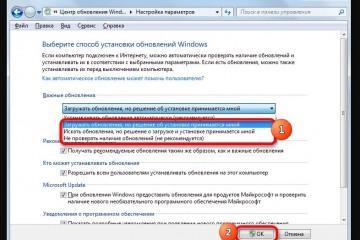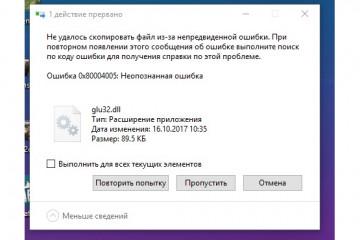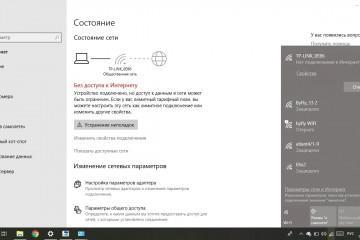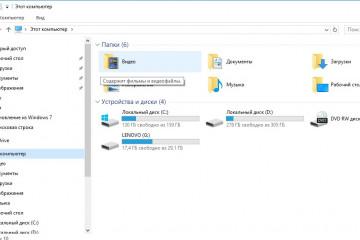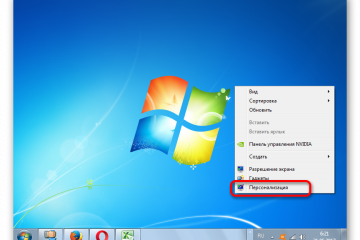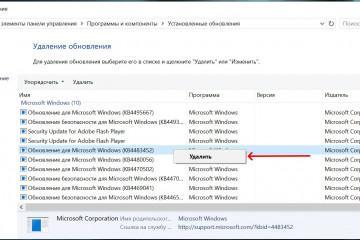Как отключить фоновые приложения в Windows 10 — пошаговая инструкция
Содержание:
Операционная система Windows 10 является одной из самых распространенных. В ней много полезных функций и возможностей. Среди них большое количество приложений, которые могут функционировать даже в том случае, когда пользователь не работает прямо в них. Такие программы называются фоновыми. В некоторых случаях они могут перегружать процессор, в результате чего ПК или ноутбук начинает работать медленно. Чтобы устранить такую проблему, необходимо знать, как убрать фоновые процессы на Виндовс 10.
Что такое фоновые приложения и программы в Windows 7 и 10
Фоновые режимы представляют собой программные процессы. Они не требуют вмешательства пользователя и способны работать самостоятельно. Однако в некоторых случаях это мешает нормальному функционированию устройства. Дело в том, что большое количество таких приложений снижает максимальную производительность компьютера и может замедлять скорость работы процессора. Среди них есть и много лишних программ, которые не используются владельцем ПК. Именно поэтому в современных вариантах операционных систем имеется возможность отключить некоторые процессы и разгрузить таким образом процессор.
Как отключить фоновые приложения в Windows 10
Отключение процессов, работающих в фоновом режиме, можно выполнять несколькими способами. Несмотря на различные алгоритмы действия, все они приводят к одному конечному результату. Однако не всегда один и тот же вариант сработает на разных компьютерах. Поэтому, если выбранный способ оказался не эффективным, необходимо просто найти другой вариант выключения фоновых программ.
С помощью меню «Параметры»
Самый простой, но не всегда эффективный способ закрытия ненужных приложений. Так можно быстро выключить их функционирование или произвести необходимые настройки. Сам процесс выполняется в следующей последовательности:
- Необходимо нажать кнопку меню «Пуск» и перейти в раздел «Параметры».
- Далее в списке найти строку «Конфиденциальность» и активировать ее.
- Слева появится панель, в которой необходимо выбрать пункт «Фоновые приложения».
- Далее откроется новое окно. Здесь можно с помощью ползунка отключать все приложения сразу или посмотреть, какие из них не нужны и перевести в спящий режим только их.
Через командную строку
В некоторых случаях при перезагрузке компьютера все настройки, выставленные в «Параметрах», сбиваются и приложения снова начинают работать в фоновом режиме. Это говорит о том, что произошел сбой в редакторе реестра. В нем хранятся настройки, которые можно изменить с помощью командной строки:
- Консольная строка запускается от имени администратора любым доступным способом. Проще всего сделать это через меню «Пуск». Здесь нужно найти строку «Командная строка» и выполнить запуск от имени администратора.
- Необходимо ввести команду «HKCU\Software\Microsoft\Windows\CurrentVersion\BackgroundAccessApplications /v GlobalUserDisabled /t REG_DWORD /d 1 /f» и активировать ее.
- После этого придется ввести еще одну команду – «Reg Add HKCU\Software\Microsoft\Windows\CurrentVersion\Search /v BackgroundAppGlobalToggle /t REG_DWORD /d 0 /f».
- После этого произойдут автоматические изменения в редакторе реестра, которые отключат фоновый режим у всех приложений.
С помощью редактора реестра
Данный способ является самым сложным и, вместе с тем, эффективным. После этого все выставленные конфигурации не будут случайно сброшены. Для редактирования нужно сделать следующее:
- С помощью комбинации «Win+R» открыть окно «Выполнить» и активировать команду «regidit».
- Тут надо найти путь «HKEY_LOCAL_MACHINE\SOFTWARE\Policies\Microsoft\Windows\AppPriva cy».
- Затем найти пункт типа «Reg Dword», дважды нажать по нему и поменять значение на «2».
Чтобы изменения завершились успешно, необходимо выполнить перезагрузку компьютера.
Как закрыть фоновые программы в Windows 7
Так как не у всех пользователей установлена самая современная операционная система, возникает вопрос, как отключить фоновые программы в Windows 7. Существует пара оптимальных способов.
Удаление ярлыков
Наиболее подходящий вариант для неопытных пользователей. Здесь всего лишь необходимо найти папку автозагрузки и удалить из нее ненужные ярлыки. Делается это в следующей последовательности:
- На рабочем столе необходимо найти кнопку «Пуск» и выбрать «Все программы».
- Здесь надо пролистать список до папки «Автозагрузки» и зайти в нее.
- Тут будет список всех программ, которые включаются вместе с компьютером. Необходимо выбрать ненужные и удалить их.
Однако здесь находятся не все фоновые приложения. Поэтому чаще всего необходимо пользоваться вторым способом.
Отключение программ в конфигурации системы
Чтобы выключить абсолютно все фоновые приложения, необходимо выполнить следующую процедуру:
- Открыть строку «Выполнить» и набрать команду «msconfig».
- В конфигурациях системы перейти во вкладку «Автозагрузки».
- Откроется список всех программ. На тех, которые не нужно включать при запуске компьютера, убираются галочки и подтверждается действие.
Какие фоновые приложения можно отключить в Windows 10 и 7
Дело в том, что отключать необходимо только не важные приложения. Однако не все пользователи понимают, что именно к ним относится. Чтобы не ошибиться, рекомендуется посмотреть весь список программ и найти среди них те, которые установлены пользователем самостоятельно. К ним можно отнести Skype, торренты, программы прогноза погоды и им подобные. Кроме того, можно обратить внимание на следующие приложения:
- спорт;
- игры от Майкрософт;
- Xbox Live;
- McAfree;
- One Note.
Приложения можно посмотреть в списке процессов или вкладке автозагрузки. Здесь указаны все программы, которые имеются на компьютере. Среди них можно увидеть фоновые и запускаемые пользователем.
Благодаря возможности отключать фоновый режим, любой пользователь имеет возможность существенно повысить работоспособность своего компьютера.